데스크탑에서 무료로 Movavi 워터마크를 손쉽게 제거하는 방법
Movavi는 데스크탑에 필요한 최고의 비디오 편집기, 화면 녹화기, 사진 편집기 등입니다. 그것은 모든 것을 다른 것보다 뛰어나고 좋게 만드는 데 필요한 전문적이고 기본적인 편집 및 녹음 세트를 보여줍니다. 이 소프트웨어는 사용 편의성, 크로마 키잉, 부드러운 전환, 동영상 생성 등으로 인해 고객들 사이에서 인기를 얻었습니다. 그러나 등록되지 않은 버전을 사용하면 수출하려는 완제품에 워터마크가 생깁니다. . 워터마크 때문에 화났어? 방법이 있기 때문에하지 마십시오 Movavi 워터마크를 무료로 제거하는 방법 바탕 화면에서 사용할 수 있습니다. 따라서 Movavi 워터마크를 제거하려면 다음 세부정보를 읽어보세요. 여기에 추가했습니다.

1부. 3가지 웹 및 오프라인 서비스를 사용하여 Movavi 워터마크를 무료로 제거하는 방법
FVC Video Converter Ultimate – 최고의 Movavi 워터마크 제거제 [권장]
녹화하고 내보낸 Movavi 스크린 레코더에서 워터마크를 제거하는 방법을 알고 싶습니까? 최고의 도구는 다음과 같습니다. FVC 비디오 컨버터 궁극. 이 도구는 다음과 같은 측면에서 비교할 수 없습니다. 모든 비디오에서 워터마크 제거. 워터마크 제거의 우수성은 단연 최고이며 가장 효과적입니다. 또한 이 소프트웨어를 사용하여 Movavi 워터마크를 제거하는 경우 비디오에 아무 것도 아닌 것처럼 흔적이 보이지 않을 것으로 예상하십시오. 따라서 이 소프트웨어를 사용하여 비디오의 일부가 된 워터마크를 제거하려면 궁극적인 도구를 사용해야 합니다.
또한 이 도구는 비디오에 워터마크 추가 당신이 원하는; 그 외에도 이 도구에는 Movavi에도 없는 더 많은 기능이 있습니다. 놀랍죠? 자, 추격을 중단하고 단계를 진행합시다. Movavi에서 내보내는 비디오에서 워터마크를 제거하는 데 도움이 되도록 아래에 추가한 자습서를 따를 수 있습니다.
1 단계. 다운로드 버튼을 클릭하고 Windows와 Mac 중에서 선택하여 올바른 버전의 최고의 소프트웨어를 다운로드할 수 있습니다. 그런 다음 다운로드한 파일을 클릭하여 설치하고 소프트웨어를 열어 사용을 시작합니다.
무료 다운로드Windows 7 이상안전한 다운로드
무료 다운로드MacOS 10.7 이상안전한 다운로드
2 단계. 이제 최고의 도구를 시작했으므로 다음으로 이동할 수 있습니다. 공구 상자 클릭 비디오 워터마크 제거 사용 가능한 기능에.
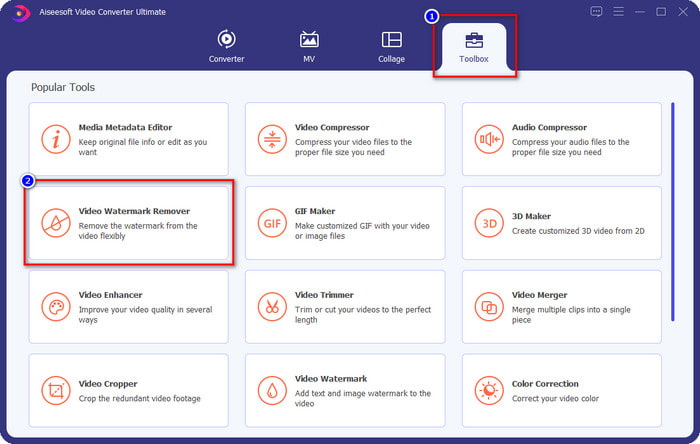
3 단계. 클릭하면 화면에 새 창이 나타납니다. + 아이콘을 클릭하고 워터마크가 있는 Movavi 동영상을 업로드한 다음 열다.
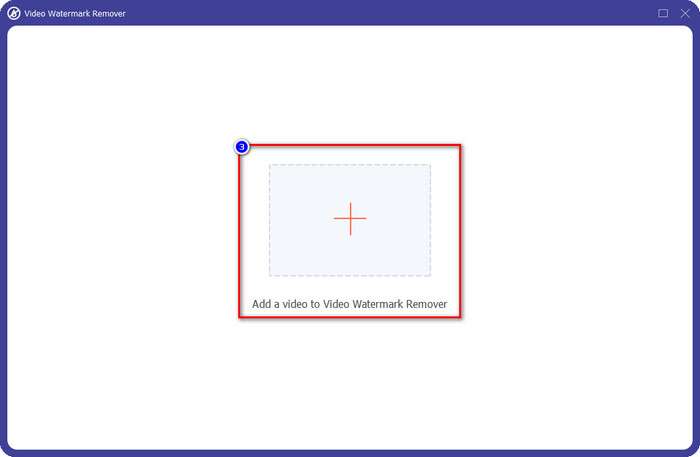
4 단계. 비디오 워터마크 제거기에서 워터마크 제거 영역 추가 버튼을 눌러 Movavi 워터마크 제거를 시작합니다.
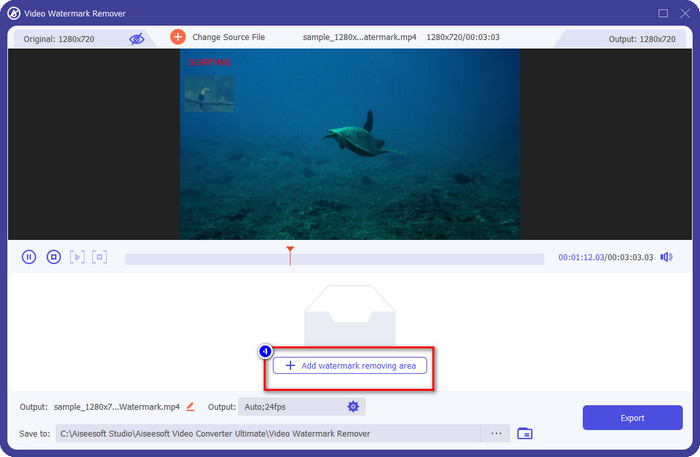
5 단계. 잡고 위치 지우려면 선택 상자를 워터마크로 이동합니다. 선택 상자가 작으면 늘리거나 너무 크면 최소화할 수 있습니다.
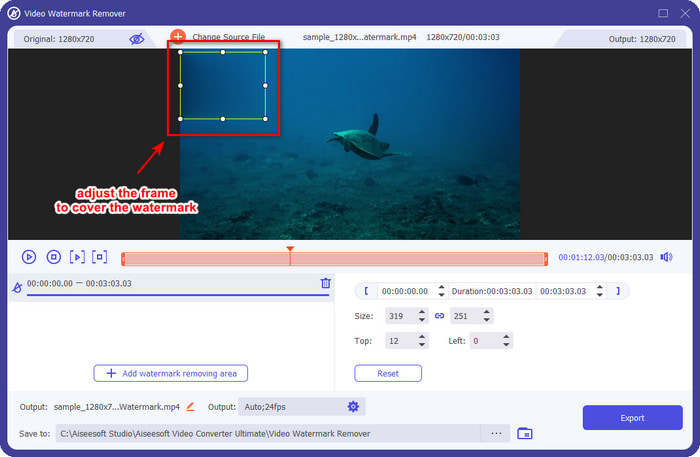
선택 과목: 여기에서 다음을 클릭하여 출력 설정을 변경할 수 있습니다. 쓰러지 다 단추. 기본 설정에 따라 비디오 및 오디오 설정을 변경하고 확인 적용된 변경 사항을 저장합니다.
6 단계. Movavi 비디오 내보내기를 시작하려면 워터마크를 제거하고 수출, 워터마크 제거 프로세스가 시작됩니다. 1분 이내에 폴더가 화면에 표시되고 파일의 위치가 표시됩니다.
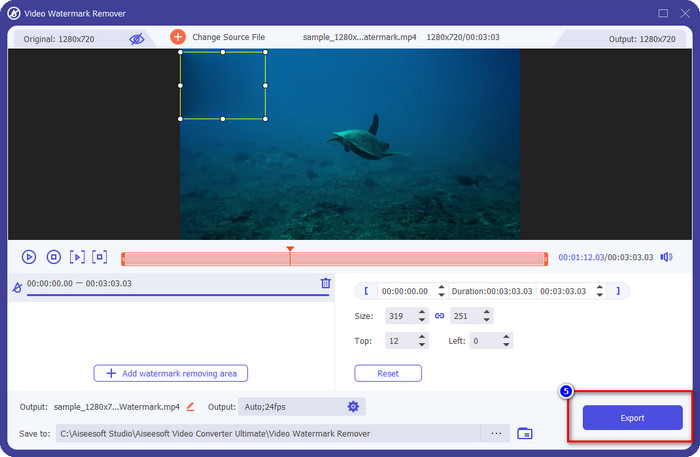
FVC 무료 워터마크 제거제
내보낸 이미지에서 Movavi 사진 편집기 워터마크를 제거하는 방법을 알고 싶습니까? 그런 다음 당신은 FVC 무료 워터마크 제거제 웹에서 무료로 사용할 수 있습니다. 이 소프트웨어는 이미지의 워터마크를 전문적으로 제거하는 데 가장 적합합니다. 무료로 사용할 수 있지만 제거 효과는 이미지에서 가장 우수하며 제거한 후 이미지에 얼룩이 보이지 않습니다.
그 특징과 기능은 궁극의 도구만큼 광범위하지는 않지만 워터마크 제거 성능은 뛰어납니다. 따라서 사진 편집기에서 내보내는 이미지 워터마크를 제거하려면 아래 단계를 복사하면 됩니다.
1 단계. 위의 링크를 클릭하여 워터마크 제거기의 공식 웹사이트를 엽니다.
2 단계. 워터마크 제거 온라인에서 이미지 업로드, 워터마크가 있는 이미지를 찾습니다. 당신은 또한 수 끌어서 놓기 원하는 경우 여기에 파일을 가져옵니다.
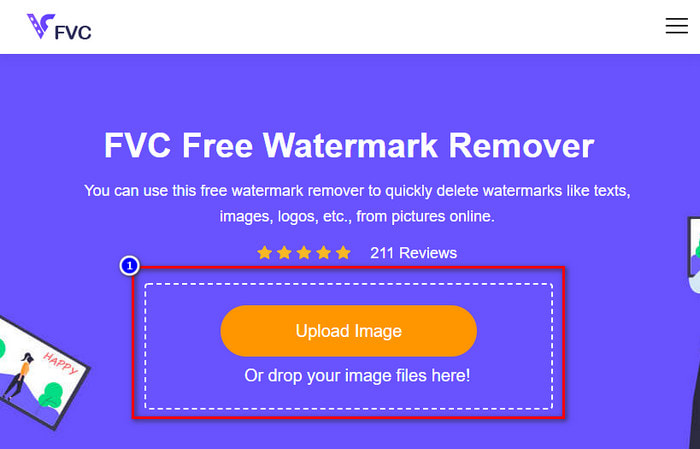
3 단계. 파일을 업로드한 후, 추적하다 이미지의 Movavi 워터마크 여러 도구를 사용할 수 있습니다.
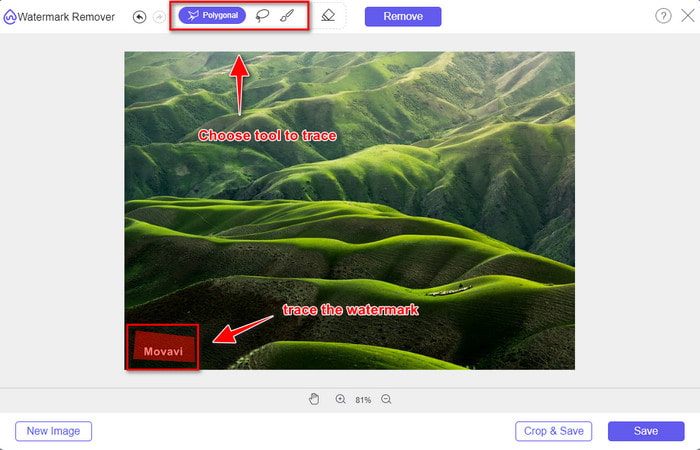
4 단계. 클릭 없애다 버튼을 눌러 이미지의 워터마크를 취소합니다.
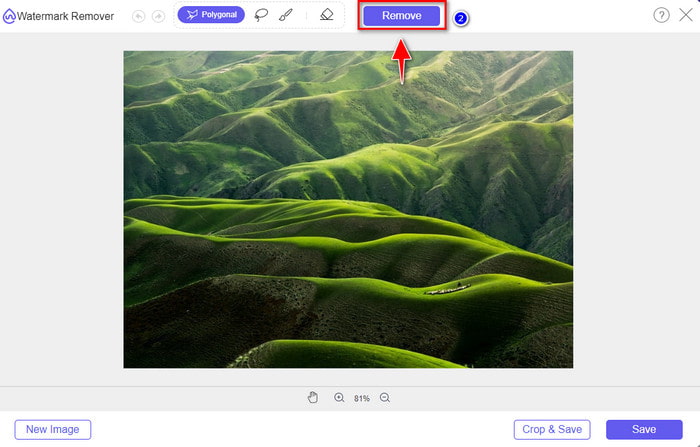
5 단계. 프레스 저장 이미지를 다운로드하려면 워터마크를 제거합니다.
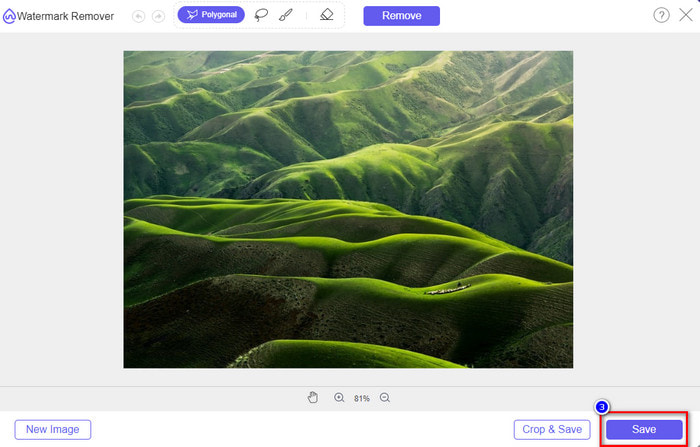
Media.io 워터마크 리무버
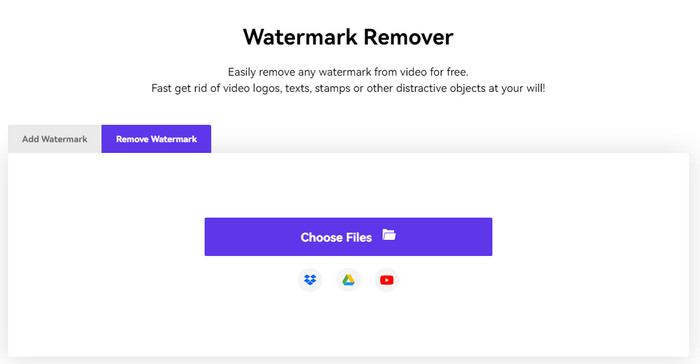
Media.io 워터마크 리무버 Movavi가 남긴 워터마크를 제거하는 데 사용할 수 있는 또 다른 웹 도구입니다. 이 도구는 무료로 다운로드할 수 있으므로 런처를 다운로드하거나 실행할 필요가 없습니다. 따라서 파일을 무료로 다운로드하지 않고 비디오에서 워터마크를 제거하려는 경우 이 도구를 사용해 볼 수 있습니다. 도구의 전반적인 전망은 훌륭하지만 업로드 및 다운로드 프로세스가 첫 번째 웹 도구에 비해 많은 시간이 소요됨을 알 수 있습니다. 기다리는 것이 문제가 아니며 Movavi 비디오 편집기에서 무료로 워터마크를 제거하는 방법을 배우고 싶다면 아래 단계를 읽으십시오.
1 단계. 웹 브라우저에서 검색하여 온라인 리무버를 엽니다.
2 단계. 딸깍 하는 소리 파일을 선택 워터마크가 있는 Movavi 비디오를 업로드하고 업로드 프로세스를 기다립니다.
3 단계. 프레스 영역 추가 오른쪽에 놓고 워터마크를 덮습니다.
4 단계. 그런 다음 수출 Movavi 워터마크 없이 동영상을 저장합니다.
2부. Movavi 워터마크 제거 방법에 대한 FAQ
워터마크 제거제를 사용하지 않고 Movavi 평가판 워터마크를 제거하는 방법은 무엇입니까?
내보낸 파일에 적용된 워터마크를 제거하려고 한다고 가정합니다. 이 경우 수출 시 Movavi 워터마크가 사라지도록 구매 및 등록을 고려해야 합니다. 공식 웹 사이트를 방문하여 제공하는 제안을 볼 수 있습니다.
Movavi 워터마크를 제거하면 비디오 품질이 저하됩니까?
비디오에서 Movavi 워터마크를 제거한 후 비디오를 내보내려고 할 때 품질이 좋지 않을 것이라고 예상하십시오. 그러나 소프트웨어가 비디오 품질을 손상시키는 경우가 있으므로 사용할 도구를 신중하게 선택하는 것이 좋습니다.
Movavi 워터마크를 제거하면 흐릿해집니까?
대부분의 소프트웨어는 Movavi의 워터마크를 흐릿하게 만들지만 다른 소프트웨어는 그렇지 않습니다. 따라서 Movavi 워터마크를 흐리게 처리하고 싶다고 가정해 보겠습니다. 이 경우 위의 소프트웨어를 사용하여 워터마크를 흐리게 하여 동영상이나 사진에서 보이지 않게 할 수 있습니다.
결론
Movavi 워터마크를 무료로 제거하는 방법에 대한 튜토리얼을 통해 데스크탑에서 사용할 수 있는 이러한 소프트웨어의 도움으로 가능해졌습니다. 하지만 어떤 도구를 사용해야 할까요? 다른 두 도구는 무료로 워터마크를 덮을 수 있습니다. 그래도 비디오의 전체 Movavi 워터마크를 포함하는 전문 소프트웨어를 원한다고 가정해 보겠습니다. 이 경우에는 다음을 사용해야 합니다. FVC 비디오 컨버터 궁극. 궁극의 소프트웨어를 사용해야 하는 이유는 무엇입니까? 동영상에 줄무늬를 남기지 않고 Movavi의 워터마크를 제거하는 최고의 도구이기 때문입니다. 그래서, 당신은 무엇을 기다리고 있습니까? 지금 데스크탑에 다운로드하여 지금 사용하십시오.



 비디오 컨버터 궁극
비디오 컨버터 궁극 스크린 레코더
스크린 레코더



